67.2. LVM 물리 볼륨 관리
PV(물리 볼륨)는 LVM에서 사용하는 스토리지 장치의 물리 스토리지 장치 또는 파티션입니다.
초기화 프로세스 중에 LVM 디스크 레이블 및 메타데이터가 장치에 기록되므로 LVM에서 논리 볼륨 관리 스키마의 일부로 이를 추적하고 관리할 수 있습니다.
초기화 후에는 메타데이터 크기를 늘릴 수 없습니다. 더 큰 메타데이터가 필요한 경우 초기화 프로세스 중에 적절한 크기를 설정해야 합니다.
초기화 프로세스가 완료되면 PV를 볼륨 그룹(VG)에 할당할 수 있습니다. 이 VG를 운영 체제와 애플리케이션에 사용할 수 있는 가상 블록 장치인 LV(논리 볼륨)로 나눌 수 있습니다.
최적의 성능을 보장하기 위해 LVM을 사용할 수 있도록 전체 디스크를 단일 PV로 분할합니다.
67.2.1. LVM 물리 볼륨 생성
pvcreate 명령을 사용하여 물리 볼륨 LVM 사용을 초기화할 수 있습니다.
사전 요구 사항
- 관리 액세스.
-
lvm2패키지가 설치되어 있습니다.
프로세스
물리 볼륨으로 사용할 스토리지 장치를 식별합니다. 사용 가능한 모든 스토리지 장치를 나열하려면 다음을 사용합니다.
lsblk
$ lsblkCopy to Clipboard Copied! Toggle word wrap Toggle overflow LVM 물리 볼륨을 생성합니다.
pvcreate /dev/sdb
# pvcreate /dev/sdbCopy to Clipboard Copied! Toggle word wrap Toggle overflow /dev/sdb 를 물리 볼륨으로 초기화하려는 장치 이름으로 바꿉니다.
검증 단계
생성된 물리 볼륨을 표시합니다.
pvs PV VG Fmt Attr PSize PFree /dev/sdb lvm2 a-- 28.87g 13.87g
# pvs PV VG Fmt Attr PSize PFree /dev/sdb lvm2 a-- 28.87g 13.87gCopy to Clipboard Copied! Toggle word wrap Toggle overflow
67.2.2. LVM 물리 볼륨 제거
pvremove 명령을 사용하여 LVM 사용의 물리 볼륨을 제거할 수 있습니다.
사전 요구 사항
- 관리 액세스.
프로세스
물리 볼륨을 나열하여 제거할 장치를 식별합니다.
pvs PV VG Fmt Attr PSize PFree /dev/sdb1 lvm2 --- 28.87g 28.87g
# pvs PV VG Fmt Attr PSize PFree /dev/sdb1 lvm2 --- 28.87g 28.87gCopy to Clipboard Copied! Toggle word wrap Toggle overflow 물리 볼륨을 제거합니다.
pvremove /dev/sdb1
# pvremove /dev/sdb1Copy to Clipboard Copied! Toggle word wrap Toggle overflow /dev/sdb1 을 물리 볼륨과 연결된 장치의 이름으로 바꿉니다.
물리 볼륨이 볼륨 그룹의 일부인 경우 먼저 볼륨 그룹에서 제거해야 합니다.
볼륨 그룹에 하나 이상의 물리 볼륨이 포함된 경우 Cryostatreduce
명령을사용합니다.vgreduce VolumeGroupName /dev/sdb1
# vgreduce VolumeGroupName /dev/sdb1Copy to Clipboard Copied! Toggle word wrap Toggle overflow VolumeGroupName 을 볼륨 그룹의 이름으로 교체합니다. /dev/sdb1 을 장치 이름으로 바꿉니다.
볼륨 그룹에 하나의 물리 볼륨이 포함된 경우 Cryostat
remove명령을 사용합니다.vgremove VolumeGroupName
# vgremove VolumeGroupNameCopy to Clipboard Copied! Toggle word wrap Toggle overflow VolumeGroupName 을 볼륨 그룹의 이름으로 교체합니다.
검증
물리 볼륨이 제거되었는지 확인합니다.
pvs
# pvsCopy to Clipboard Copied! Toggle word wrap Toggle overflow
67.2.3. 웹 콘솔에서 논리 볼륨 생성
논리 볼륨은 물리 드라이브 역할을 합니다. RHEL 8 웹 콘솔을 사용하여 볼륨 그룹에 LVM 논리 볼륨을 생성할 수 있습니다.
사전 요구 사항
- RHEL 8 웹 콘솔을 설치했습니다.
- cockpit 서비스를 활성화했습니다.
사용자 계정이 웹 콘솔에 로그인할 수 있습니다.
자세한 내용은 웹 콘솔 설치 및 활성화를 참조하십시오.
-
cockpit-storaged패키지가 시스템에 설치됩니다. - 볼륨 그룹이 생성됩니다.
프로세스
RHEL 8 웹 콘솔에 로그인합니다.
자세한 내용은 웹 콘솔에 로그인 을 참조하십시오.
- 스토리지를 클릭합니다.
- 스토리지 테이블에서 논리 볼륨을 생성할 볼륨 그룹을 클릭합니다.
- 논리 볼륨 그룹 페이지에서 LVM2 논리 볼륨 섹션으로 스크롤하고 만들기 를 클릭합니다.
- 이름 필드에 새 논리 볼륨의 이름을 입력합니다. 이름에 공백을 포함하지 마십시오.
(용도) 드롭다운 메뉴에서 파일 시스템에 대한 블록 장치를 선택합니다.
이 구성을 사용하면 볼륨 그룹에 포함된 모든 드라이브의 용량 합계와 동일한 최대 볼륨 크기를 사용하여 논리 볼륨을 생성할 수 있습니다.
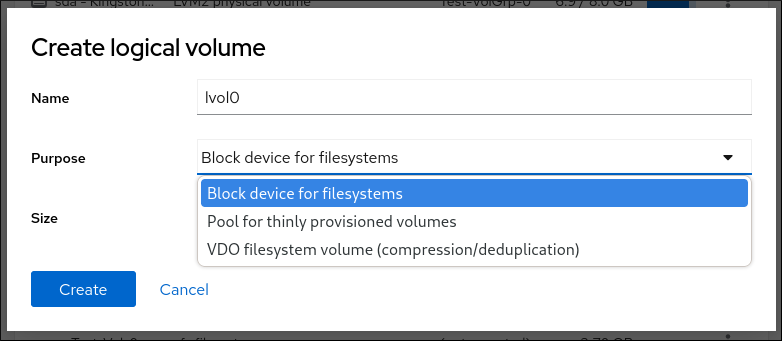
논리 볼륨의 크기를 정의합니다. 다음을 고려하십시오.
- 이 논리 볼륨을 사용하는 시스템에 얼마나 많은 공간이 필요합니까.
- 생성할 논리 볼륨 수입니다.
전체 공간을 사용할 필요는 없습니다. 필요한 경우 나중에 논리 볼륨을 확장할 수 있습니다.

을 클릭합니다.
논리 볼륨이 생성됩니다. 논리 볼륨을 사용하려면 볼륨을 포맷하고 마운트해야 합니다.
검증
논리 볼륨 페이지에서 LVM2 논리 볼륨 섹션으로 스크롤하고 새 논리 볼륨이 나열되는지 확인합니다.

67.2.4. 웹 콘솔에서 논리 볼륨 포맷
논리 볼륨은 물리 드라이브 역할을 합니다. 이를 사용하려면 파일 시스템으로 포맷해야 합니다.
논리 볼륨을 포맷하면 볼륨의 모든 데이터가 지워집니다.
선택한 파일 시스템에 논리 볼륨에 사용할 수 있는 구성 매개변수가 결정됩니다. 예를 들어 XFS 파일 시스템은 볼륨 축소를 지원하지 않습니다.
사전 요구 사항
- RHEL 8 웹 콘솔을 설치했습니다.
- cockpit 서비스를 활성화했습니다.
사용자 계정이 웹 콘솔에 로그인할 수 있습니다.
자세한 내용은 웹 콘솔 설치 및 활성화를 참조하십시오.
-
cockpit-storaged패키지가 시스템에 설치되어 있습니다. - 생성된 논리 볼륨입니다.
- 시스템에 대한 root 액세스 권한이 있습니다.
절차
RHEL 8 웹 콘솔에 로그인합니다.
자세한 내용은 웹 콘솔에 로그인 을 참조하십시오.
- 스토리지를 .
- 스토리지 표에서 논리 볼륨의 볼륨 그룹이 생성됩니다.
- 논리 볼륨 그룹 페이지에서 LVM2 논리 볼륨 섹션으로 스크롤합니다.
- 포맷할 볼륨 그룹 옆에 있는 메뉴 버튼 Cryostat를 클릭합니다.
드롭다운 메뉴에서 선택합니다.

- 이름 필드에 파일 시스템의 이름을 입력합니다.
마운트 지점 필드에서 마운트 경로를 추가합니다.
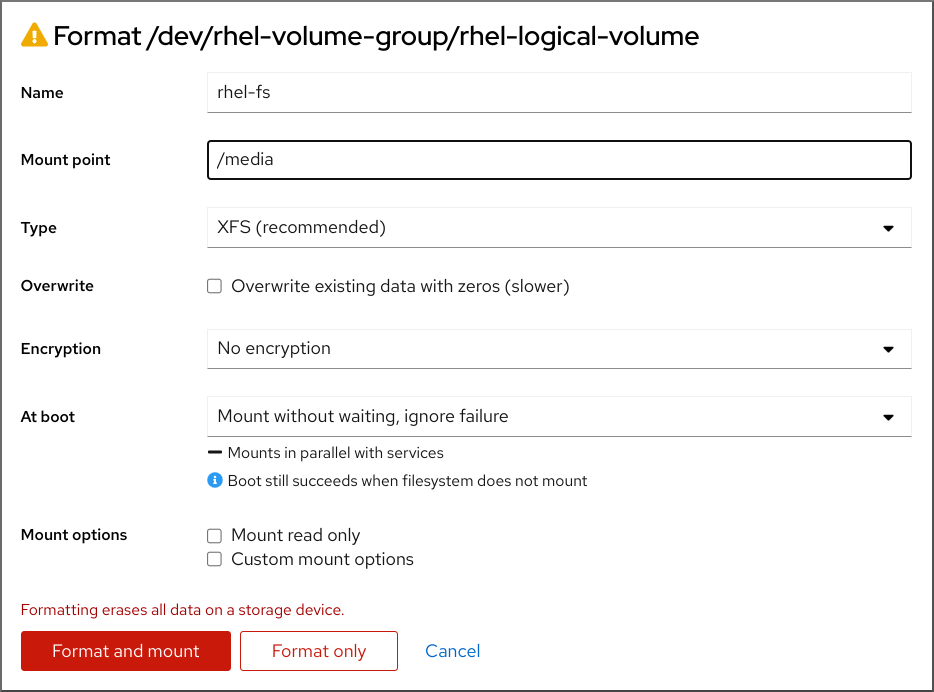
드롭다운 메뉴에서 파일 시스템을 선택합니다.
XFS 파일 시스템은 대규모 논리 볼륨을 지원하며 중단 없이 물리적 드라이브를 온라인 상태로 전환하며 기존 파일 시스템을 확장합니다. 다른 강력한 기본 설정이 없는 경우 이 파일 시스템을 선택한 상태로 두십시오.
XFS는 XFS 파일 시스템으로 포맷된 볼륨의 크기 감소를 지원하지 않습니다.
ext4 파일 시스템은 다음을 지원합니다.
- 논리 볼륨
- 중단 없이 온라인으로 물리적 드라이브 전환
- 파일 시스템 확장
- 파일 시스템 축소
RHEL 웹 콘솔에서 0으로 전체 디스크를 다시 작성하려면 0이 포함된 기존 데이터 덮어쓰기 확인란을 선택합니다. 이 옵션은 프로그램이 전체 디스크를 통과해야 하지만 더 안전합니다. 디스크에 데이터가 포함되어 있고 덮어써야 하는 경우 이 옵션을 사용합니다.
제로가 0인 기존 데이터를 덮어쓰 지 않은 경우 RHEL 웹 콘솔은 디스크 헤더만 다시 작성합니다. 이렇게 하면 포맷 속도가 증가합니다.
드롭다운 메뉴에서 논리 볼륨에서 암호화 유형을 활성화하려면 선택합니다.
LUKS1(Linux Unified Key Setup) 또는 LUKS2 암호화가 있는 버전을 선택하여 암호를 사용하여 볼륨을 암호화할 수 있습니다.
- 드롭다운 메뉴에서 시스템이 부팅된 후 논리 볼륨을 마운트할 시기를 선택합니다.
- 필요한 마운트 옵션을 선택합니다.
논리 볼륨을 포맷합니다.
- 볼륨을 포맷하고 즉시 마운트하려면 합니다.
마운트하지 않고 볼륨을 포맷하려면 클릭합니다.
볼륨 크기 및 선택한 포맷 옵션에 따라 포맷 지정에 몇 분이 걸릴 수 있습니다.
검증
논리 볼륨 그룹 페이지에서 LVM2 논리 볼륨 섹션으로 스크롤하고 논리 볼륨을 클릭하여 세부 정보 및 추가 옵션을 확인합니다.
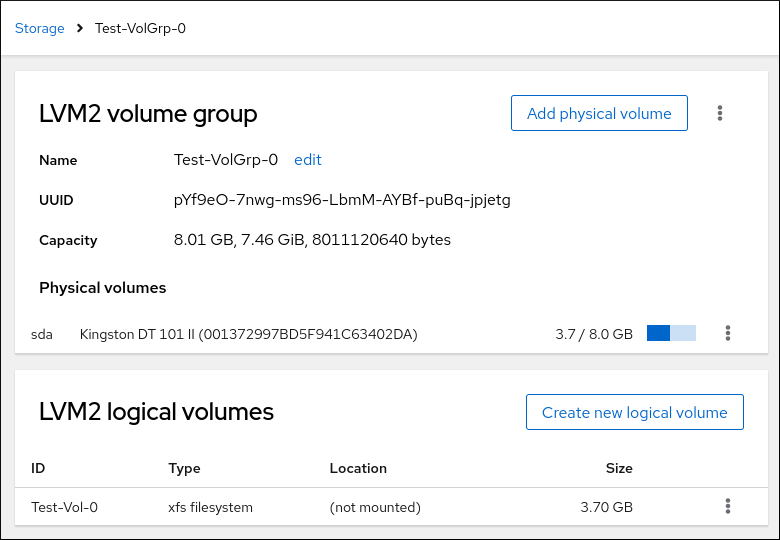
- 옵션을 선택한 경우 논리 볼륨 행 끝에 있는 메뉴 버튼을 클릭하고 를 선택하여 논리 볼륨을 사용합니다.
67.2.5. 웹 콘솔에서 논리 볼륨 크기 조정
RHEL 8 웹 콘솔에서 논리 볼륨을 확장하거나 줄일 수 있습니다. 예제 절차에서는 볼륨을 오프라인 상태로 전환하지 않고 논리 볼륨의 크기를 늘리고 줄이는 방법을 보여줍니다.
polkit2 또는 XFS 파일 시스템이 포함된 볼륨을 줄일 수 없습니다.
사전 요구 사항
- RHEL 8 웹 콘솔을 설치했습니다.
- cockpit 서비스를 활성화했습니다.
사용자 계정이 웹 콘솔에 로그인할 수 있습니다.
자세한 내용은 웹 콘솔 설치 및 활성화를 참조하십시오.
-
cockpit-storaged패키지가 시스템에 설치되어 있습니다. - 논리 볼륨 크기 조정을 지원하는 파일 시스템이 포함된 기존 논리 볼륨.
절차
- RHEL 웹 콘솔에 로그인합니다.
- 스토리지를 .
- 스토리지 표에서 논리 볼륨의 볼륨 그룹이 생성됩니다.
논리 볼륨 그룹 페이지에서 LVM2 논리 볼륨 섹션으로 스크롤하고 크기를 조정할 볼륨 그룹 옆에 있는 Cryostat 메뉴 버튼을 클릭합니다.

메뉴에서 Grow 또는 Shrink 를 선택하여 볼륨의 크기를 조정합니다.
볼륨 확장:
- 를 선택하여 볼륨의 크기를 늘립니다.
Grow 논리 볼륨 대화 상자에서 논리 볼륨의 크기를 조정합니다.

확장 을 .
LVM은 시스템을 중단하지 않고 논리 볼륨을 늘립니다.
볼륨 축소:
- 를 선택하여 볼륨의 크기를 줄입니다.
Shrink 논리 볼륨 대화 상자에서 논리 볼륨의 크기를 조정합니다.

를 클릭합니다.
LVM은 시스템을 중단하지 않고 논리 볼륨을 축소합니다.